Typografi
Skrifttypen vår er unik, og laget spesielt for Netlife. Den har et enkelt formspråk og en leken bruk av N-en i Netlife.
Last ned fonten
Slik installerer du fonten
Mac
- Last ned fontfilene fra Drive.
- Dobbeltklikk, og velg «install» på hver av «.otf» filene i mappen du har lastet ned.
Det skal være fem av dem, en for hver vekt i familien (bold, bold italic, regular, regular italic, lining). - Voila!
PC
- Last ned fontfilene fra Drive.
- Høyreklikk, og klikk install på hver av «.otf» filene i mappen du har lastet ned.
Det skal være fem av dem, en for hver vekt i familien (bold, bold italic, regular, regular italic, lining). - Voila!
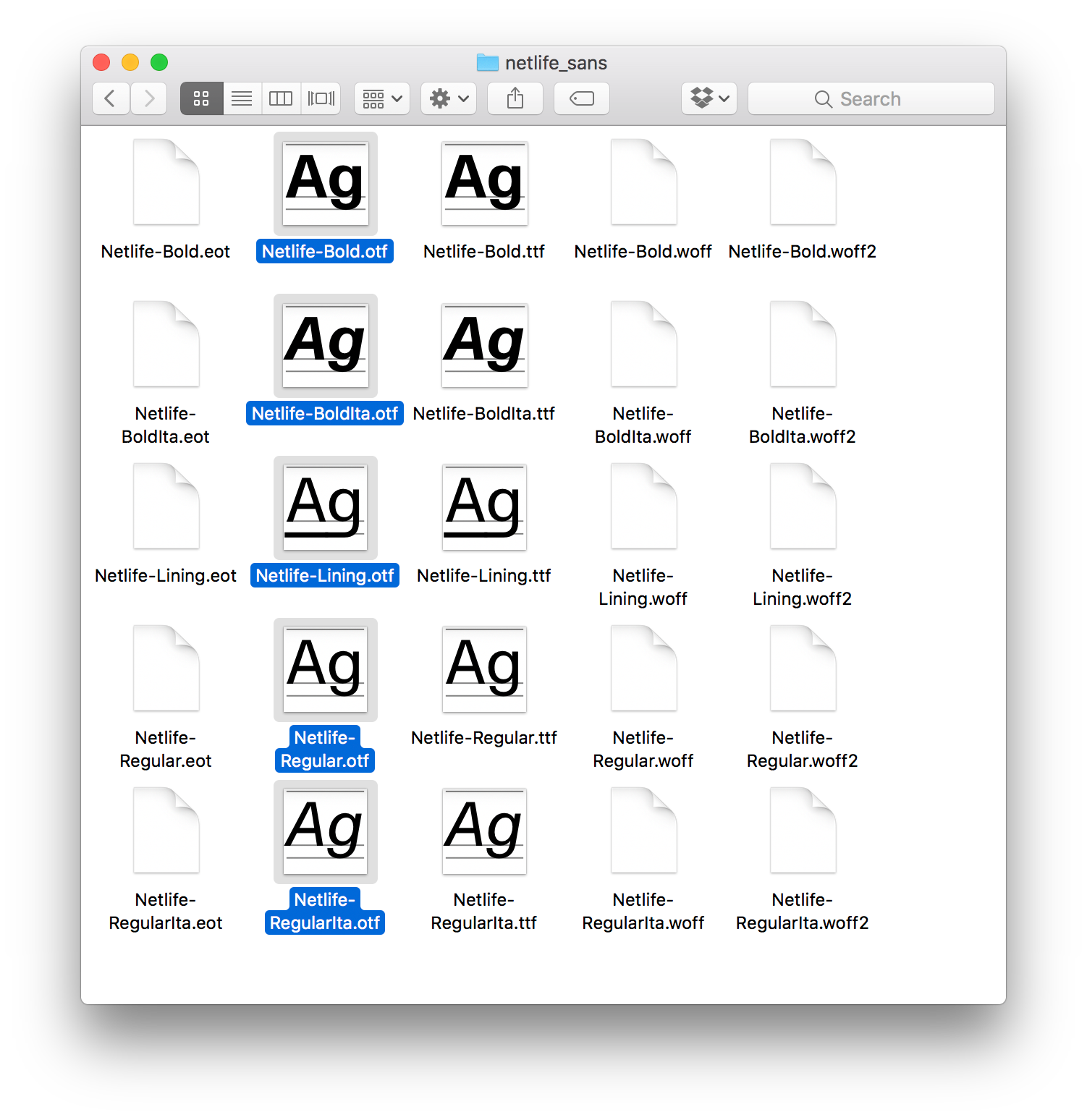
Netlife Sans
Netlife Sans er laget i 5 ulike vekter.
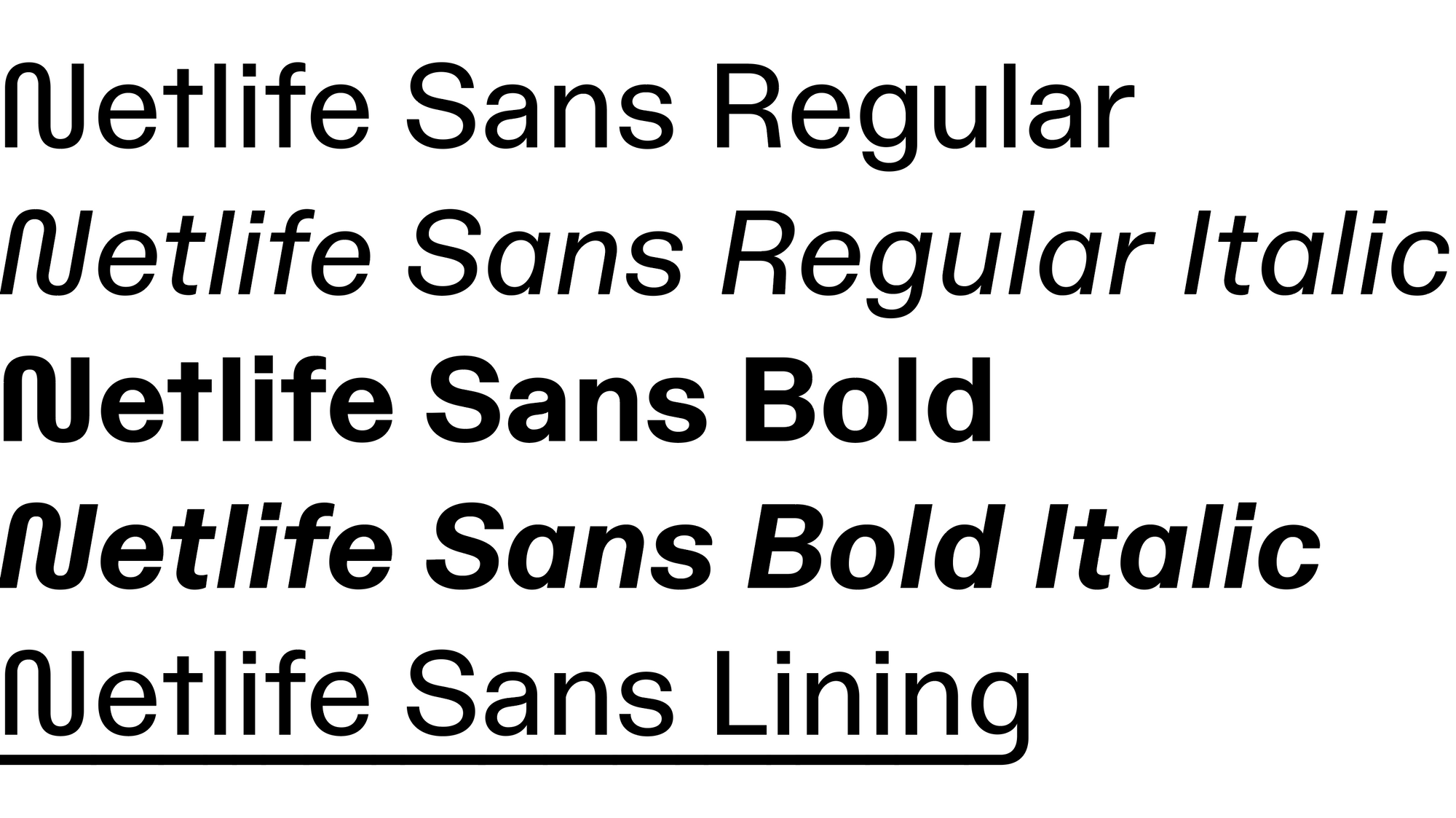
Skrifttypen i bruk
Størrelser og plassering
Bruk så få ulike tekststørrelser som mulig. Som regel holder det i massevis med to eller tre.
Vi bruker i all hovedsak venstrejustert tekst.
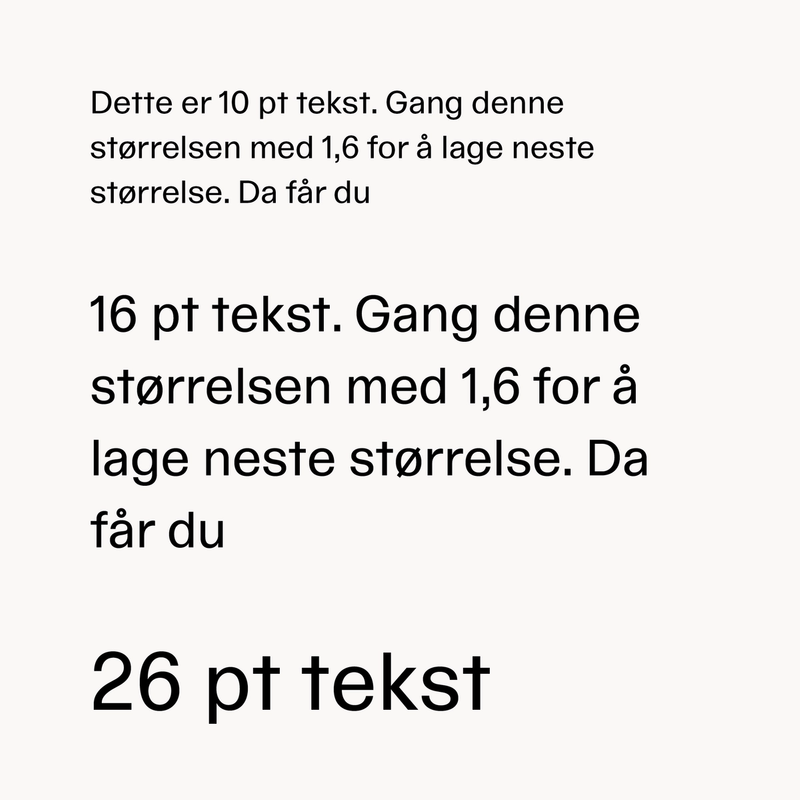
Eksempel på bruk
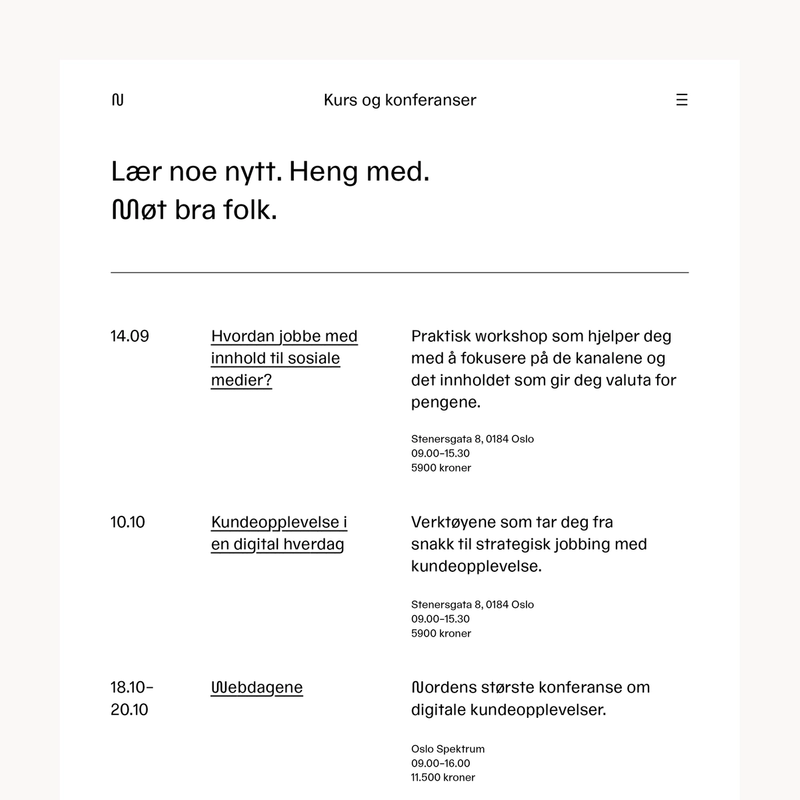
Stilsett
Avhengig av bruksområde kan du velge hvor funky du vil at typografien skal være. Disse får du tilgang på ved å bytte mellom ulike stilsett (beskrevet under Karaktersett).
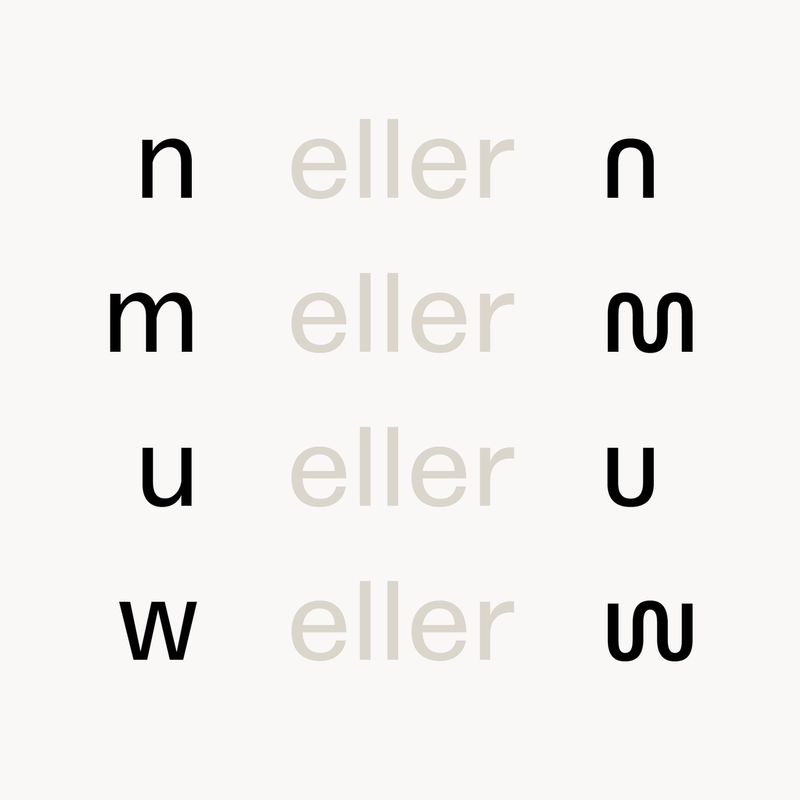
Tekst på farget bakgrunn
All tekst skal være sort, uansett hvilken støttefarge du velger. Unntaket er fysiske bokstaver i for eksempel skilting, da kan vi bruke hvit tekst.
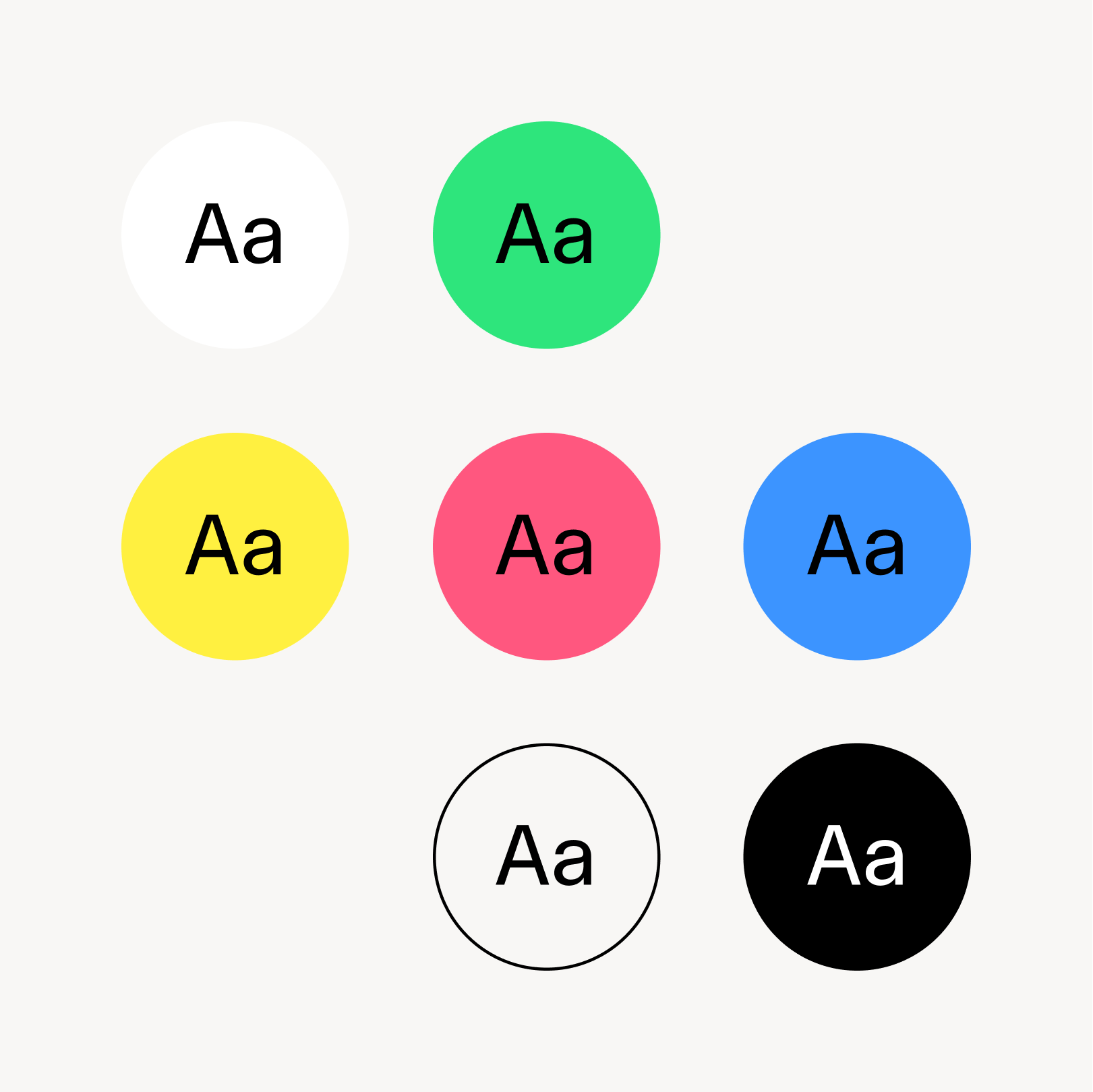
Tegnsetting
Riktig bruk av typografiske tegn er viktig for at innholdet vårt skal skinne. Små detaljer som for eksempel tankestrek og norske sitattegn hever inntrykket av tekstene våre.
Tankestrek (–) er noe annet enn bindestrek (-). Den kalles ndash fordi lengden tilsvarer bokstaven n’s bredde. Lang tankestrek (mdash) kan også brukes. På Mac får du vanlig tankestrek ved å bruke Alt/option+bindestrek og lang tankestrek (—) ved å bruke Alt/option+shift+bindestrek.
Når man skriver norsk er det anbefalt å bruke anførselstegnene (sitattegn) « og », blant annet fordi de bidrar til at teksten flyter bedre. På Mac finner du disse ved å bruke alt/option+shift+v og alt/option+shift+b

Unngå bruk av caps lock
Vi trenger SJELDEN Å ROPE, og så ser det rett og slett ikke så bra ut. Trenger du å utheve noe, i en presentasjon for eksempel, bruk heller Netlife Bold eller Netlife Lining.
Karaktersett
Alle tegnene i skrifttypen. Det finnes rette alternativer til de slangelignende bokstavene hvis det passer bedre til ditt bruk.
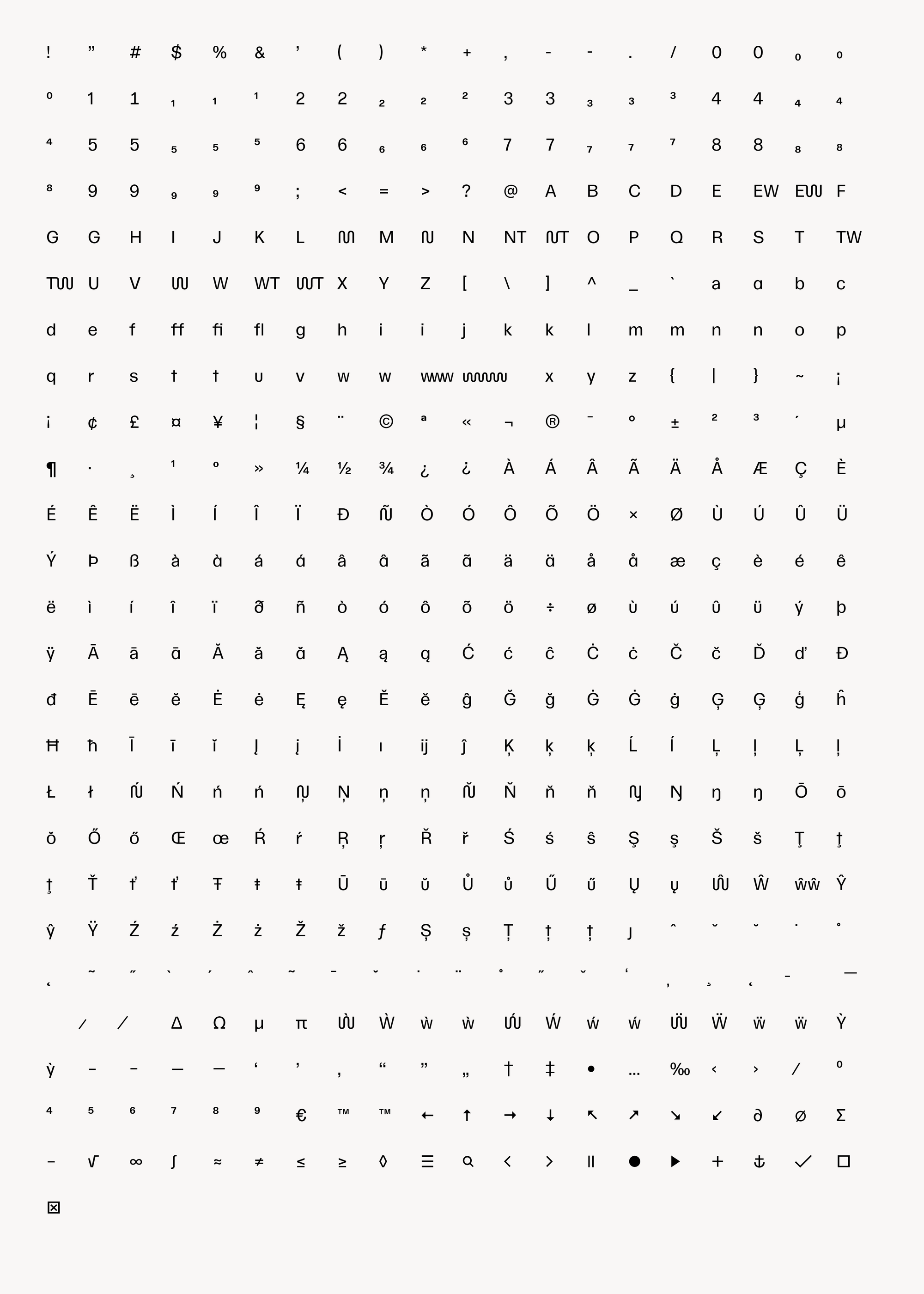
Tegn som finnes i skrifttypen til bruk på nett, i apper, brukergrensesnitt og annet.
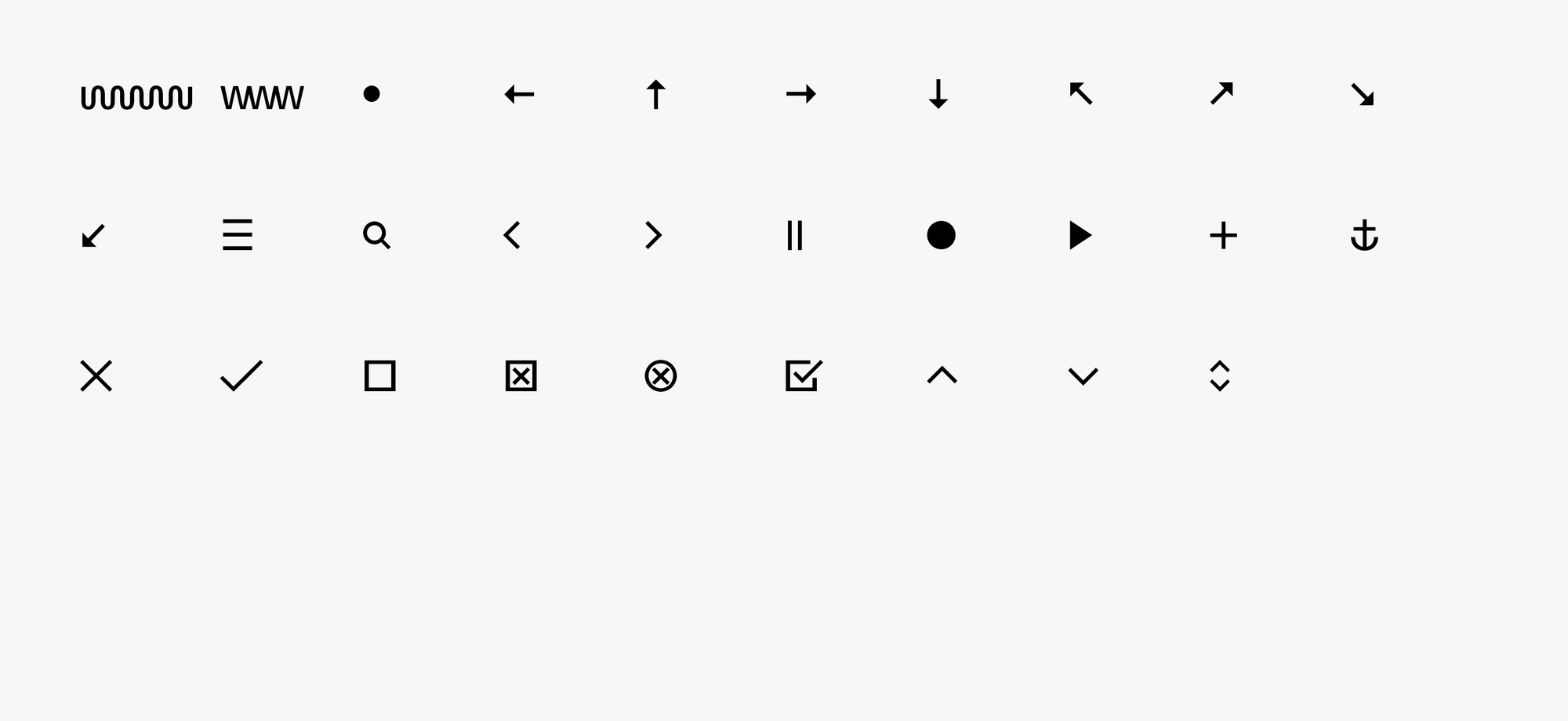
Netlife Sans finnes i fire ulike stilsett. Forskjellene på stilsettene er som på bildet. Det varierer fra program til program hvordan du får tilgang til disse, men et kjapt Google-søk burde gi deg svar (på Engelsk omtales stilsett som «stylistic sets»).

Alternativ skrifttype (google docs)
Dersom du ikke har mulighet til å bruke Netlife Sans, som for eksempel om du skal skrive et tilbud i google docs, bruker vi googles skriftype «Inter Medium». Denne er valgt fordi den ligger tettest på Netlife Sans. Inter er tilgjengelig i alle flater som google støtter.
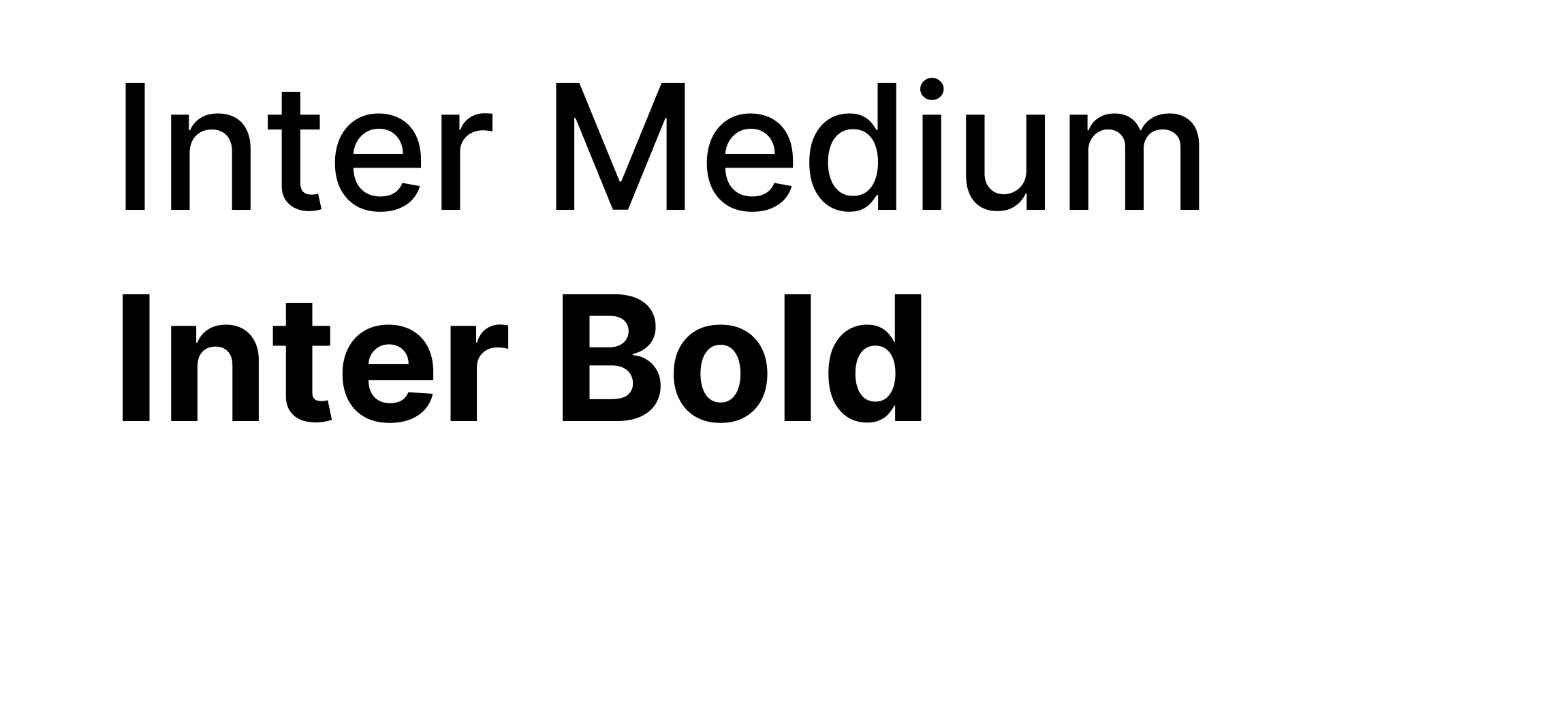
Har du spørsmål eller forslag? Snakk med Maria.
